
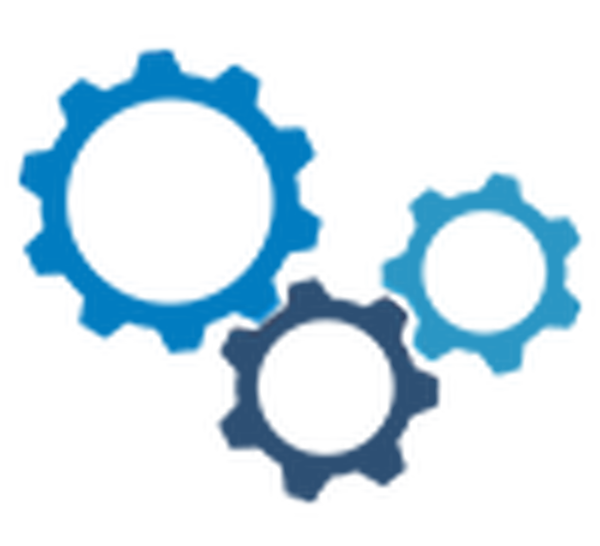 A Windows 10 operációs rendszer (OS) normál működéséhez rendkívül nagy mennyiségű RAM szükséges. Az alkotók nem tudhatták meg, hogy mely erőforrásokra nincs szükség, ezért alapértelmezés szerint minden, ami elméletileg hasznos lehet, automatikusan betöltődik az operációs rendszerbe. A Windows 10 rendszerben letiltható szolgáltatások élesen felmerülnek, amikor a számítógép rendkívül lassan indul, és elvégzi a szokásos műveleteket.
A Windows 10 operációs rendszer (OS) normál működéséhez rendkívül nagy mennyiségű RAM szükséges. Az alkotók nem tudhatták meg, hogy mely erőforrásokra nincs szükség, ezért alapértelmezés szerint minden, ami elméletileg hasznos lehet, automatikusan betöltődik az operációs rendszerbe. A Windows 10 rendszerben letiltható szolgáltatások élesen felmerülnek, amikor a számítógép rendkívül lassan indul, és elvégzi a szokásos műveleteket.
A felhasznált erőforrások csökkentésével növelhető az operációs rendszer teljesítménye, de mielőtt drasztikus lépésekkel folytatná, el kell döntenie, mely szolgáltatásokat tiltsa le a Windows 10 rendszerben. Okosan válassza ezt, mivel ez befolyásolja a számítógép jövőbeni működését. Ha kétségei vannak, jobb, ha túl sok marad, mint hogy véletlenül töröljön valami rendszerszinten fontosat. Lehet, hogy a lemezre írásért vagy a nyomtató működtetéséért felelős erőforrás esik, de érdemes még egy szakembertől megkérdezni, hogy mely szolgáltatásokat lehet letiltani a Windows 10 rendszerben..
A felhasznált erőforrások csökkentésével ebben az esetben a berakodó informatikai termékek típusának cseréjét értjük - automatikusról kézire (ha szükséges). A szolgáltatások indikatív listájának folytatása, amelynek lekapcsolása nem veszélyes, valamint az eljárás leírása.
A számítógépes teljesítmény javításának alternatívája az engedélyezett illesztőprogramok bevezetése, a "Startup" Windows 10 átgondolt szankcionálása és egy ingyenes program, amely felismeri a felesleges erőforrásokat és szükség esetén visszaállítja azokat a korábbi értékekre..
- Szolgáltatások letiltása a Windows 10 rendszerben
- Optimalizálási lista
- Egyszerű szolgáltatás-optimalizáló
Szolgáltatások letiltása a Windows 10 rendszerben
A létező IT-termékek azonosításának számos módja:
- Ezzel egyidőben megnyomják a Win és az R. gombokat, majd a parancssorba a "services.msc" kerül.
- A Win és az X után kattintson a "Számítógépkezelés" és a "Szolgáltatások" elemre..
- "Vezérlőpult", majd "Felügyelet" és "Szolgáltatások".
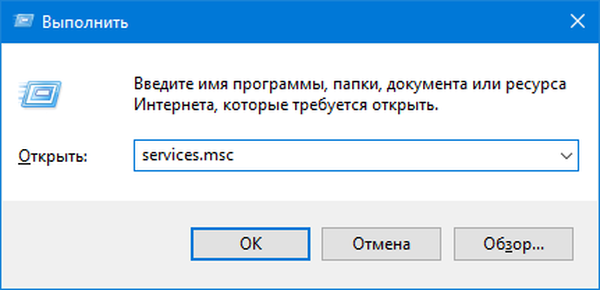
Ennek eredményeként egy ablak nyílik meg az összes aktív és inaktív szolgáltatással. Az „Speciális” lap célja, hogy információkat szerezzen egy adott erőforrásról ebből a listából, beleértve azt is, amelyért felelős. Bármely szolgáltatás dupla kattintásával leállíthatja vagy engedélyezheti azt, és kiválaszthatja az indítás típusát:
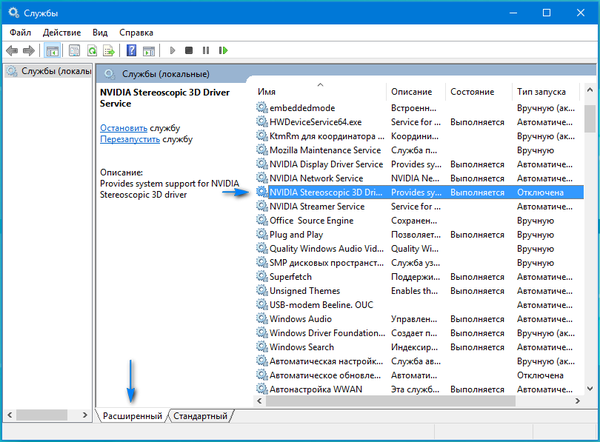
- automatikus - amikor bekapcsolja a számítógépet,
- kézzel - szükség szerint,
- letiltva - a letöltés megtagadva, a szolgáltatás nem indul el.

Ha kész, kattintson az "Alkalmaz" gombra..
Ezenkívül a leválasztást a parancssor segítségével (a rendszergazdától) kell elvégezni, amelybe a sc service "ServiceName" bevitel kezdődik = le van tiltva. A parancshoz tartozó összes adat az ablak tetején található, amikor szolgáltatási információkat nyújt..
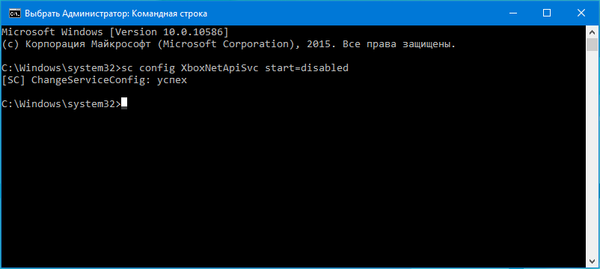
Az informatikai erőforrások egy részét nemcsak letiltják, hanem a Windows 10 haszontalan elemeivel is törlik. Ehhez lépjen a "Vezérlőpultra" a "Start" gombon keresztül, majd válassza a "Programok és szolgáltatások", majd a "A Windows funkcióinak be- vagy kikapcsolása" elemet..
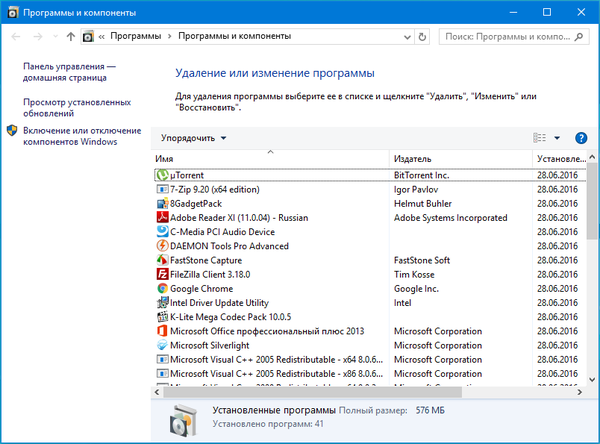
Emlékeztetni kell arra, hogy az operációs rendszer egy összetett szerkezet, ahol minden folyamat szorosan kapcsolódik egymáshoz.. A felhasználó önállóan dönt arról, hogy mely szolgáltatásokra nincs szüksége, ám a gondolkodásmentes választás általános instabilitást eredményez. A helyrehozhatatlan következmények elkerülése érdekében javasoljuk, hogy először hozzon létre egy új helyreállítási pontot, hogy szükség esetén a rendszer visszatérjen az előző állapotába..
A szolgáltatás beállításait a HKEY_LOCAL_MACHINE \ SYSTEM \ CurrentControlSet \ services \ nyilvántartási ágban is felügyelheti, ahol a szerkesztő fontos paramétereket exportál a gyors helyreállításhoz.
Optimalizálási lista
Néhány informatikai erőforrás kikapcsolható az operációs rendszer stabilitásának károsítása nélkül. A fő feltétel a kereslet hiánya a mindennapi életben. Indikatív lista:
- hozzáférés biztosítása a Net.Tcp-hez,
- fax,
- Földrajzi elhelyezkedésű IT-erőforrás,
- NVIDIA sztereoszkópikus 3D illesztőprogram-szolgáltatás,
- BitLocker titkosítás,
- CNG kulcs lokalizáció,
- ALLJoyn támogatás,
- munka mappák,
- kliens licencek (ClipSVC),
- NET Állami Szolgáltatás,
- a böngésző,
- alkalmazás identitása,
- Microsoft Windows SMS támogatás,
- SNMP csapda,
- Bluetooth támogatás,
- Hyper-V (vendég leállítás, szívverés, időszinkronizálás, információcsere, távoli asztali virtualizáció),
- érzékelők kiszolgálása, azok adatai és megfigyelése,
- WS-Management (Windows távoli koordináció),
- telemetria és további felhasználók összekapcsolása,
- munkaállomás,
- Windows biometrikus szolgáltatás,
- Xbox élőben,
- távoli nyilvántartás,
- Hálózati megosztás, ICS,
- kettős belépés a rendszerbe (több számla működését biztosítja. Az egyetlen jelzi az erőforrás leválasztásának lehetőségét),
- nyomtatókezelő és a Superfetch (fájlokat nyomtatóval nyomtat, amely hiányában haszontalan),
- Windows hibajelentési szolgáltatás,
- vezeték nélküli beállítás (nincs szükség erre a szolgáltatásra, ha a hálózathoz kábel útján van hozzáférés, nem pedig a Wi-Fi-hez),
- lemezes rögzítési szolgáltatás (idejük elmúlt a biztonsági erőforrás igényével együtt),
- Windows keresés (egyesek nem használják ezt a keresést),
- Machine Debug Manager (csak professzionális programozók számára szükséges),
- támogatás a képek letöltéséhez (szkenner hiányában is ajánlott kikapcsolni),
- eszközszámláló (a külső eszközöktől származó fájlok szinkronizálása és automatikus lejátszása, általában nem népszerű),
- program kompatibilitási asszisztens.
Az erőforrások és azok céljainak legátfogóbb listája a blackviper.com/service-configurations/black-vipers-windows-10-service-configurations/ webhelyen található..
Egyszerű szolgáltatás-optimalizáló
Ez egy ingyenes program a Windows 10 szolgáltatások leállításához és az indítás optimalizálásához. Három lehetőséget kínál:
- biztos.
- optimális.
- szélső.
Használat előtt javasolt egy további helyreállítási pont létrehozása is..
Ez egy biztonságosabb eszköz a tapasztalatlan felhasználók számára, mivel megkönnyíti a kiindulási állapotba való visszatérést, és gondosan kezeli a fontos paramétereket..
Az Easy Service Optimizer szoftver felülete egyértelmű az orosz felhasználó számára. A nyelv megváltoztatható az "Opciók" - "Nyelvek" menüben. Az informatikai termék nem igényli a számítógépre történő telepítést. Indításakor megjelenik az összes IT-termék listája, azok aktuális állapota és indítási paraméterei..
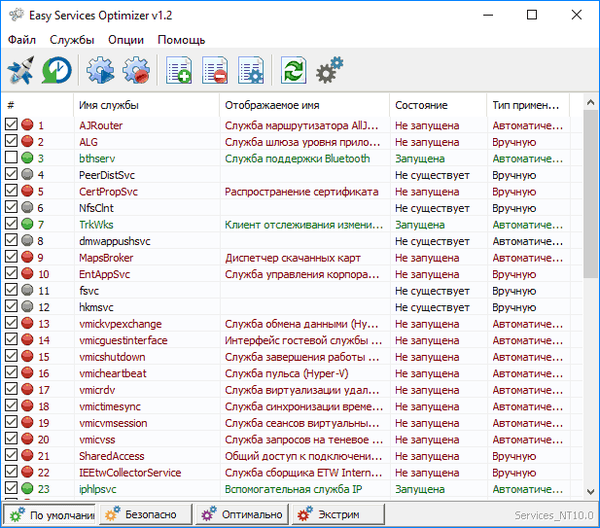
A felület alján 4 gomb található. Ezek lehetővé teszik a szolgáltatás alapértelmezett állapotának, a biztonságos leállítási opció, az optimális vagy a szélsőséges állapot kiválasztását. A jövőbeni kiigazítások megjelennek az ablakban, és a bal felső sarokban lévő ikonra kattintással történnek. Az új beállításokat a Fájl és az Alkalmazások beállítások alkalmazásával is alkalmazzák..
A szolgáltatásban kétszer végzett kattintással láthatja a nevet, a rendszerindítási módot és a biztonságos indítási értéket, amelyet az erőforrás használ a különböző beállítások kiválasztásakor. Ezenkívül a helyi menü segítségével törölheti az erőforrást, amely azonban nem ajánlott.
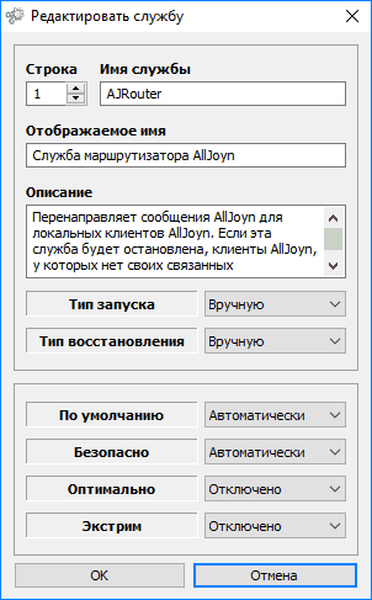
A program köztulajdonban van a sordum.org/8637/easy-service-optimizer-v1-1/ címen (a letöltés indítása gomb az oldal alján található).











